Wie ändere ich das Modempasswort?

Unser Haus ist mit den Maßnahmen, die mit der Pandemie einhergingen, zu einem Büro, einer Schule, einem Markt, einem Restaurant, einem Café, einem Kino und vielen weiteren Orten für uns geworden. In diesem Fall hat unsere Nutzung des Internets zugenommen, da wir das Internet brauchen, um Filme anzusehen, an Kursen oder Meetings teilzunehmen und mit unseren Freunden und unserer Familie zu kommunizieren. Internet ist ein wichtiger Teil unseres Lebensund es ist zu einem Kommunikationsnetzwerk geworden, das von allen von 7 bis 77 genutzt wird.
Wenn Sie zum ersten Mal ein Modem gekauft haben oder wenn Sie Ihr vorheriges Modem austauschen und ein neues kaufen, werden Sie auf ein äußerst komplexes Passwort stoßen, das Sie verlieren können, oder Sie müssen sich möglicherweise mit dem gemischten Passwort auseinandersetzen, das für jedes neue vergeben wird Gerät, das Sie mit dem Internet verbinden möchten. Es ist jedoch möglich, dieses Passwort zu ändern. Braut Wie kann ich das Modempasswort ändern?Untersuchen wir es Schritt für Schritt.

Wie ändere ich das Modempasswort?
Schritt Nr. 1: Stellen Sie sicher, dass die WLAN-Verbindung eingeschaltet ist, damit Sie auf die Website des Modems zugreifen können
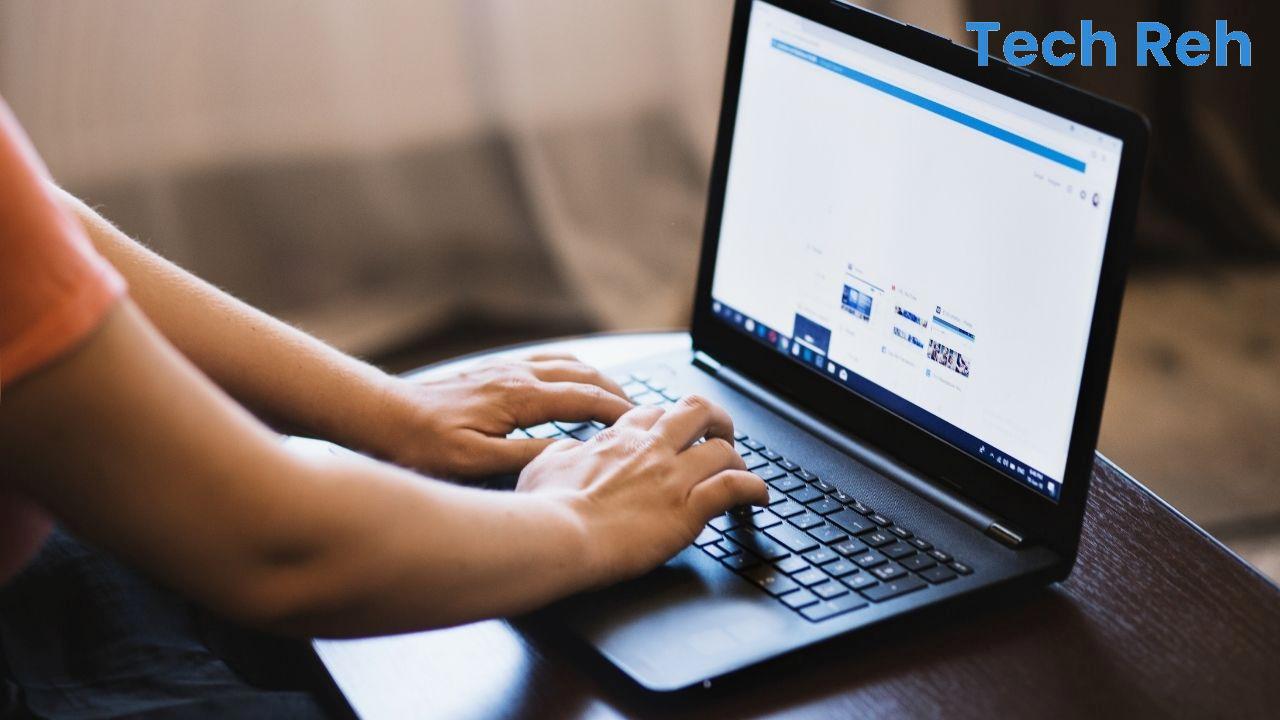
Ein kleiner, aber wichtiger Punkt ist, dass dabei die Internetverbindung nicht unterbrochen oder das Modem nicht ausgeschaltet wird, damit der Passwortänderungsprozess nicht unterbrochen wird. Da beim Ändern des PasswortsÜberprüfen Sie die Wi-Fi-Verbindung Ihres Geräts (Telefon, Tablet, Computer) und stellen Sie sicher, dass es eine gute Verbindung hat.
Schritt #2: Öffnen Sie einen beliebigen Webbrowser auf einem Gerät
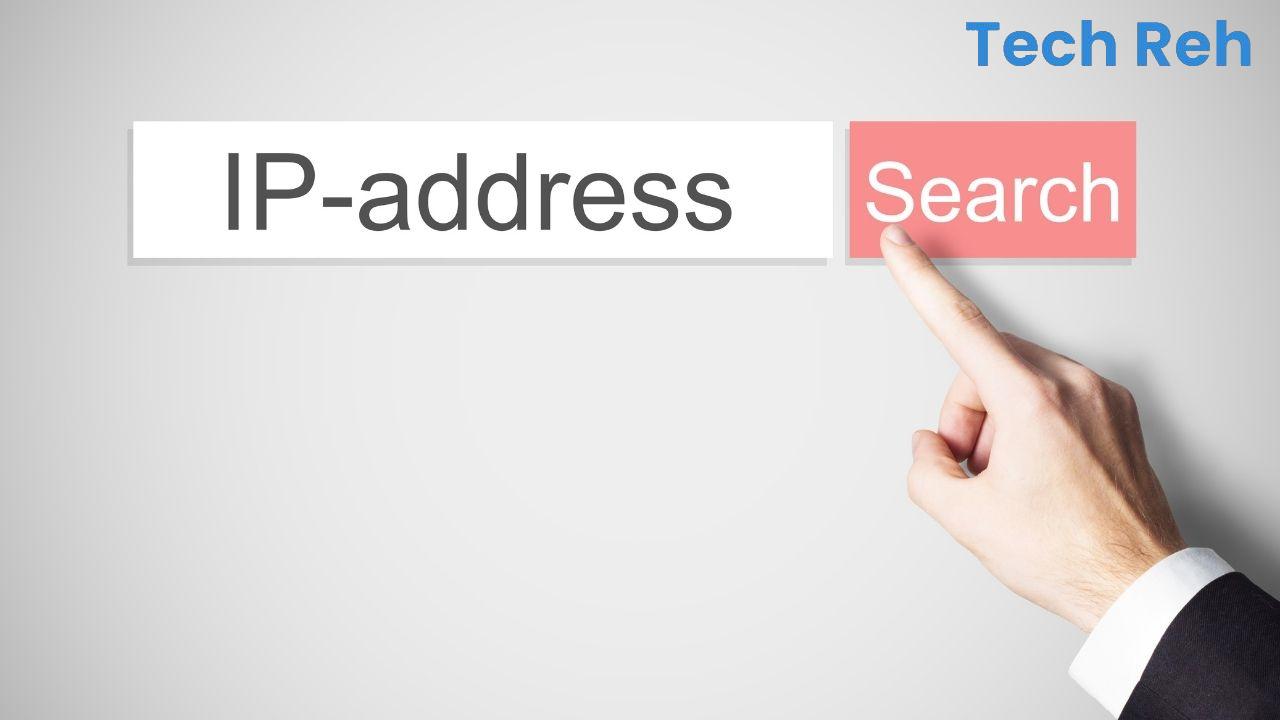
Öffnen Sie einen Browser auf dem Gerät, das Sie verarbeiten möchten. (Sie können Browser wie Safari, Chrome, Opera oder Yandex verwenden.)
Schritt #3: Geben Sie die IP-Adresse Ihres Modems in den Browser ein
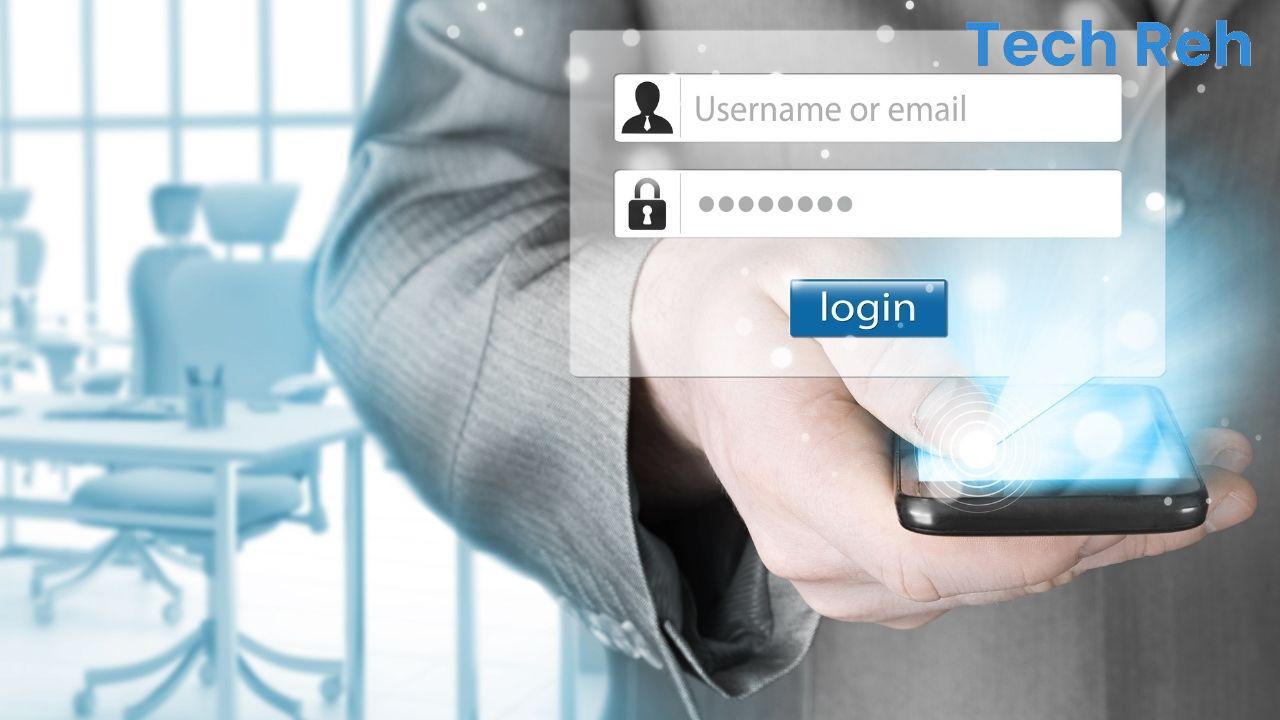
Geben Sie die IP-Adresse unten auf Ihrem Modem auf der Browserseite ein. Wenn die IP-Adresse nicht geschrieben wird Als zweite Möglichkeit können Sie hier die IP-Adressen verwenden. „192.168.1.1, 192.168.1.2, 192.168.2.1 oder 192.168.2.2“
Schritt #4: Geben Sie auf der angezeigten Seite Ihren Benutzernamen und Ihr Passwort auf Ihrem Modem ein.

Nachdem Sie Ihre IP-Adresse eingegeben haben, sollten Sie eine Seite sehen, auf der Sie nach Ihrem Benutzernamen und Passwort gefragt werden. Geben Sie Ihren Benutzernamen und Ihr Passwort auf Ihrem Modem in die Abschnitte auf der angezeigten Seite ein. Wenn Sie Ihren Benutzernamen oder Ihr Passwort nicht kennen bzw Wenn Ihr Passwort nicht auf dem Modem steht, können Sie Ihren Internetanbieter anrufen und es herausfinden.
Schritt #5: Klicken Sie nach der Anmeldung auf der Seite auf WLAN-Einstellungen

Nachdem Sie sich auf der Seite angemeldet haben, sehen Sie Registerkarten wie Status, Menü, Allgemeines Netzwerk, USB-Einstellungen, Wireless-Einstellungen, Routing-Einstellungen, Sicherheitseinstellungen, Systemprogramme, Diagnose. Die Registerkarte, die wir für den Passwortänderungsprozess benötigen Drahtlose Einstellungen Tab. Klicken Sie unter den Registerkarten, auf die Sie stoßen, auf Wireless-Einstellungen.
Schritt #6: Nachdem Sie sich bei den WLAN-Einstellungen angemeldet haben, klicken Sie auf Grundeinstellungen
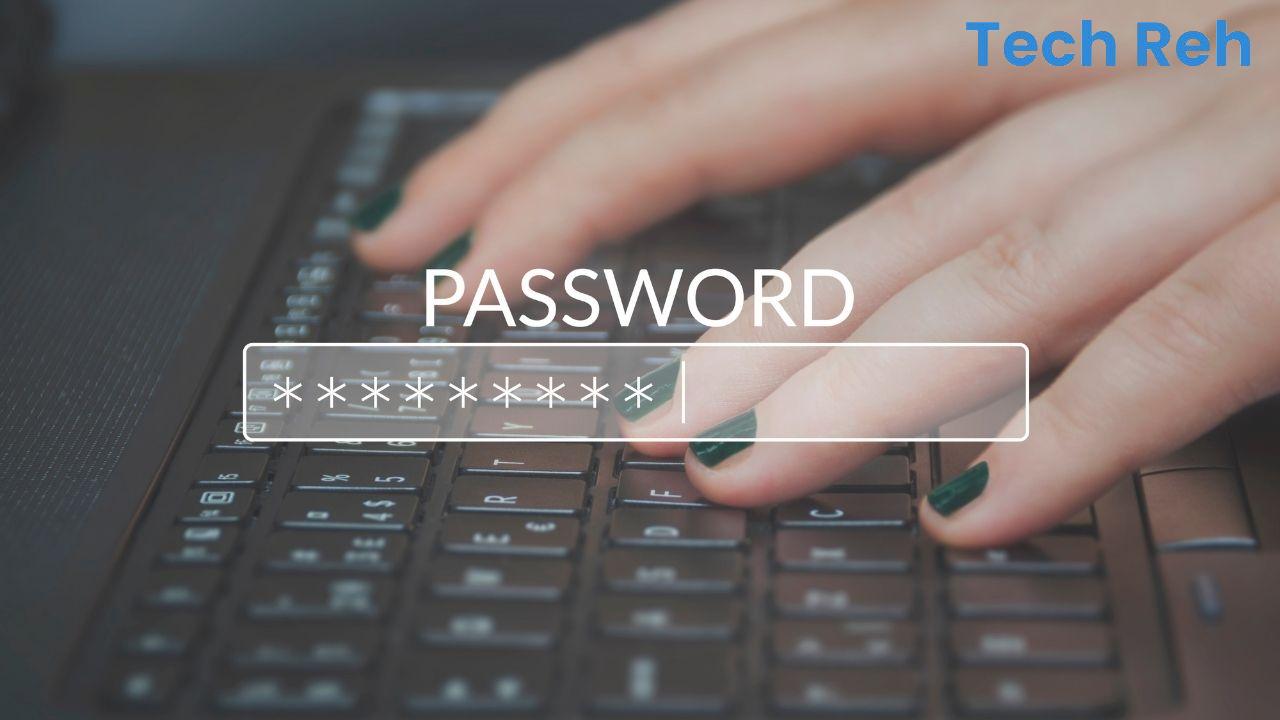
Nachdem Sie auf die Registerkarte Wireless-Einstellungen geklickt haben, sehen Sie 7 Unterregisterkarten: Grundeinstellungen, WPS-Einstellungen, Wireless-Sicherheit, Wireless-Planung, Wireless-MAC-Filterung, Wireless-Entwicklung und Wireless-Status. Die Registerkarte, die wir benötigen, ist die Registerkarte Grundeinstellungen. Passwort ändern GrundeinstellungenKlicken Sie auf die Registerkarte.
Schritt #7: Sie können Ihr Modempasswort im Abschnitt SSID-Passwort auf der angezeigten Seite ändern.
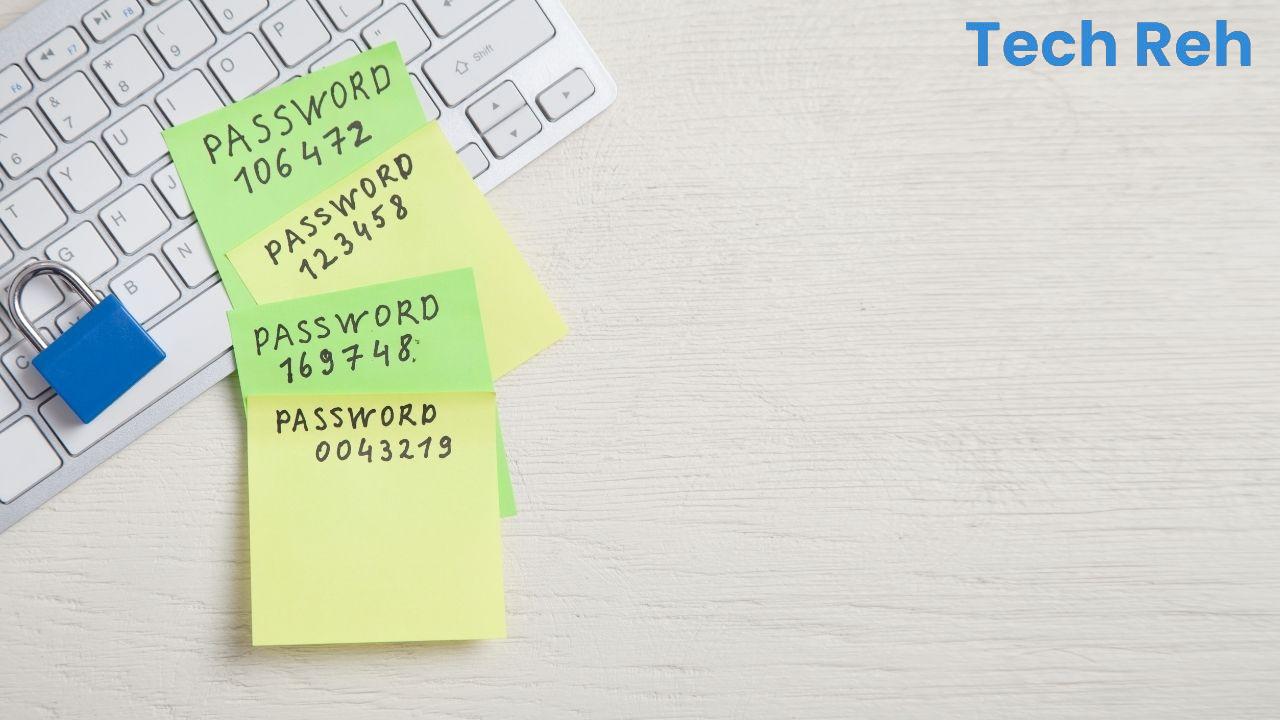
Wenn Sie die Grundeinstellungen aufrufen, sehen Sie die Felder „Wireless Enabled/Disabled SSID“, „SSID Password“, „SSID2“, „Mode“ und „Channel Width“ auf dem Bildschirm. Auf eines müssen Sie bei der Eingabe achten: An den Einstellungen der bereits angekreuzten Kästchen sollten Sie nichts ändern, da Sie in Zukunft auf viele Probleme mit Ihrer Internetverbindung stoßen können. Daher können Sie das Passwort im Abschnitt SSID-Passwort ändern.
Schritt #8: Stellen Sie sicher, dass Sie das neue Passwort speichern, das Sie erstellt haben, nachdem Sie Ihr Passwort geändert haben
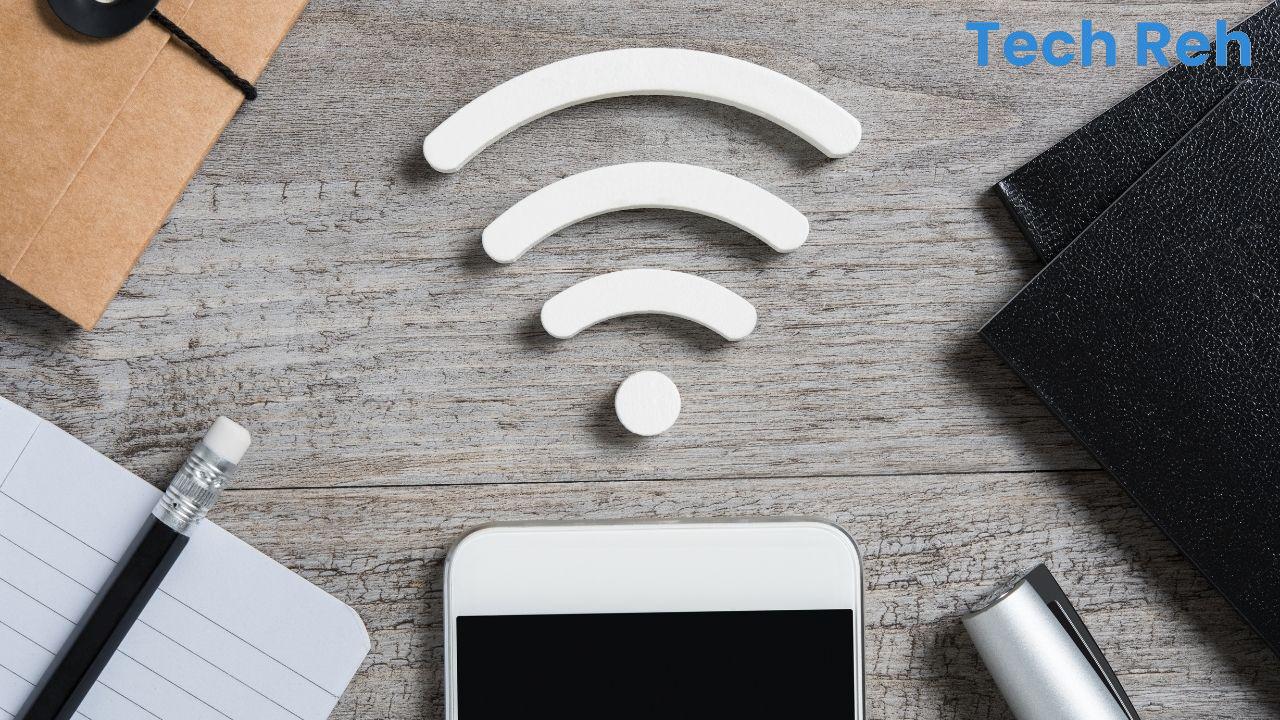
Einer der einfachsten, aber wichtigsten Elemente, die Sie beim Ändern Ihres Passworts implementieren müssen, ist der Speichervorgang. Bevor Sie sich also aus Ihrem Browser ausloggen, Achten Sie darauf, das neue Passwort zu speichern.
Schritt #9: Verbinden Sie sich erneut mit dem Wi-Fi-Netzwerk, dessen Passwort Sie mit Ihrem neuen Passwort geändert haben

Nachdem Sie Ihr Passwort geändert haben, sind Sie verbunden W-lan Melden Sie sich ab und wieder an, um sich mit Ihrem neuen Passwort erneut zu verbinden. Somit wurde Ihr WLAN-Passwort geändert.
Wir haben den Vorgang zum Ändern unseres Modempassworts abgeschlossen: Wie sollte unser neues Modempasswort lauten?
Das Erstellen eines starken WLAN-Passworts ist für die Sicherheit Ihres Internetpassworts äußerst wichtig. Auf welche Schritte sollten wir also achten, wenn wir das Passwort ändern?
zuerst Unser Passwort muss mindestens 8 Zeichen lang sein und darf keine aufeinanderfolgenden Buchstaben und Zahlen enthalten. Zum Beispiel sind „Abcd1234“ oder „Abc4567“ die offensichtlichsten Beispiele dafür, wie Passwörter nicht sein sollten. Sie können Zahlen und Buchstaben mischen, natürlich können Symbole hinzugefügt werden, um das Passwort etwas sicherer zu machen. „!“ am Ende, Anfang oder in der Mitte der von Ihnen verwendeten Buchstaben und Texte. Die Verwendung von Symbolen wie „?“ oder „?“ macht Ihr WLAN-Passwort stärker.
Sie können gemischte Wörter schreiben, um sie in Ihrem Passwort zu verwenden. Ihr Passwort lautet beispielsweise „Fernsehen“ und Sie können es als „tlvizyn“ schreiben. Dies verringert die Wahrscheinlichkeit, dass Ihr Passwort gefunden wird. Verwenden Sie die Passwörter, die Sie in Ihren Social-Media-Konten oder anderen Kanälen verwenden, nicht als WLAN-Passwörter. Wenn Sie eine vergessliche Person sind, könnten Sie versucht sein, diese Methode auszuprobieren, aber dies kann zusammen mit Ihrem Modempasswort ein Sicherheitsproblem für Ihre anderen Konten verursachen.

Um Ihr WLAN-Passwort zu ändern, folgen Sie einfach den obigen Schritten. Vergessen Sie natürlich nicht, die obigen Tipps zu nutzen, wenn Sie dieses Passwort ändern. So erstellen Sie ein sicheres Passwort mit kleinen Hinweisen.
In diesem Artikel „Wie ändere ich das Modempasswort?“Bei der Beantwortung der Frage, wie man ein sicheres Passwort erstellt, was dabei zu beachten ist, welche Schritte zu unternehmen sind, haben wir mit Ihnen Tipps geteilt, die Sie nicht nur im Modem-Passwort, sondern auch in Ihren anderen Accounts verwenden können.





